Metasequoia→ToyStudio→Parthenonでアニメーション
- Metasequoia
- by yuichirou yokomakura
- 2010.08.19 Thursday 13:58
メタセコイアでモデルを作っておいて、ToyStudioに「シーンをインポート」でMetasequoiaを読み込む。
次にキーフレームを各オブジェクトごとに設定する。
シーンを保存しておいて、ToyStudioの「エクスポート」でMetasequoia形式で保存する。保存する際に「連番ファイル出力」を選んでおく。
Parthenonでレンダリングするためには、モデルを三角形分割しておかなくてはならない。
もうひとつ問題。
Parthenonで読み込む時にエラー、「リストのインデックスが範囲を超えています。」
これは、ToyStudioで出力したメタセコイア形式に空のObject?があるためのようだ。
例えばRootが二つあったり、カメラオブジェクトがあるとエラーが出てしまう。
一度メタセコイアで開いて保存しなおすか、エディタで削除するとよい。
以上を削除する。
ToyStudioのカメラワークをメタセコイアのカメラ位置として連番モデル出力できると最高なんですけどね。ToyStudio研修積みます。ありがとうございます。
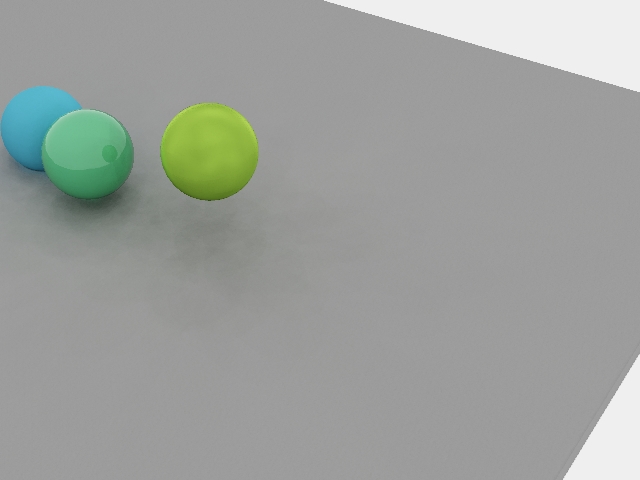
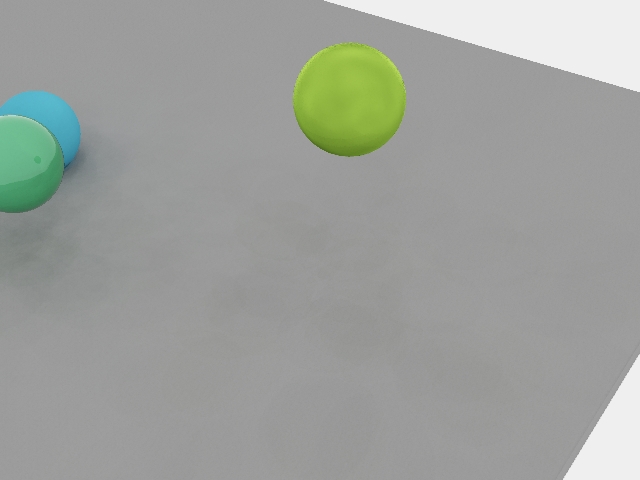
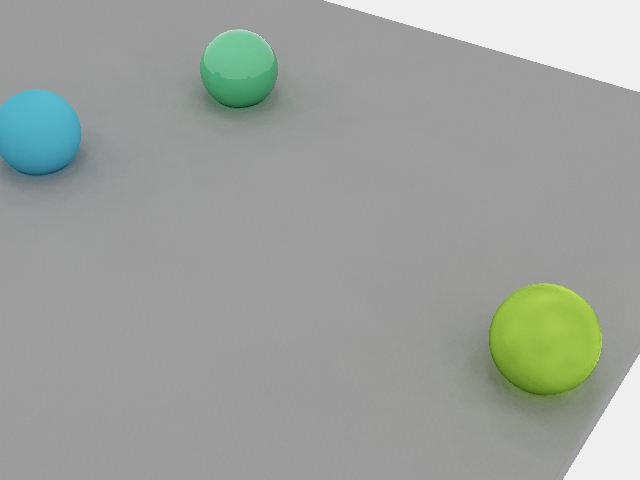
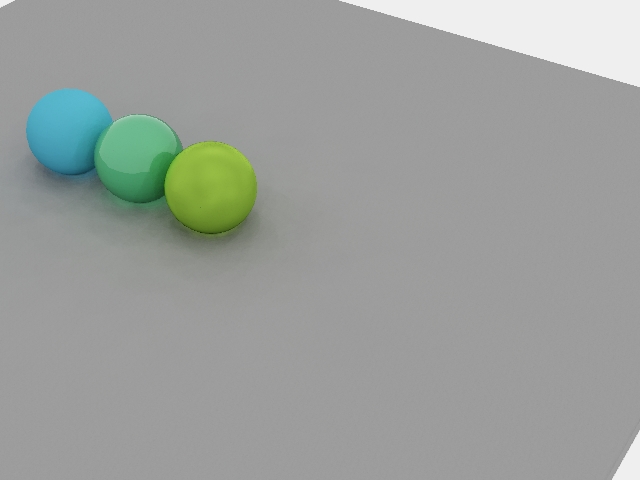
次にキーフレームを各オブジェクトごとに設定する。
シーンを保存しておいて、ToyStudioの「エクスポート」でMetasequoia形式で保存する。保存する際に「連番ファイル出力」を選んでおく。
Parthenonでレンダリングするためには、モデルを三角形分割しておかなくてはならない。
もうひとつ問題。
Parthenonで読み込む時にエラー、「リストのインデックスが範囲を超えています。」
これは、ToyStudioで出力したメタセコイア形式に空のObject?があるためのようだ。
例えばRootが二つあったり、カメラオブジェクトがあるとエラーが出てしまう。
一度メタセコイアで開いて保存しなおすか、エディタで削除するとよい。
Object "Root" {
depth 0
folding 0
scale 1.000000 1.000000 1.000000
rotation 0.000000 0.000000 0.000000
translation 0.000000 0.000000 0.000000
visible 15
locking 0
shading 0
facet 60.0
color 0.898 0.498 0.698
color_type 0
}以上を削除する。
ToyStudioのカメラワークをメタセコイアのカメラ位置として連番モデル出力できると最高なんですけどね。ToyStudio研修積みます。ありがとうございます。
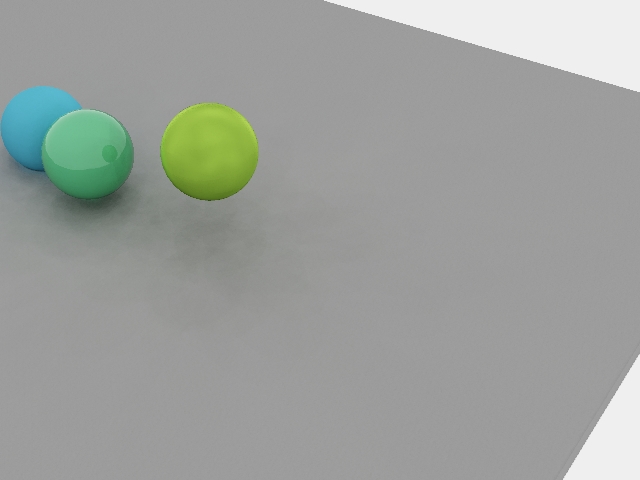
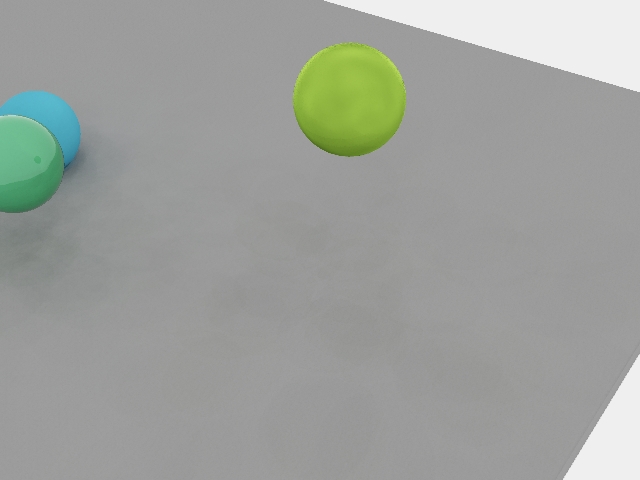
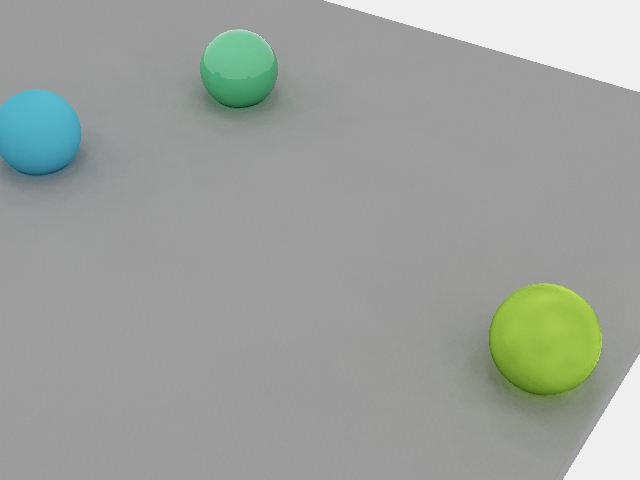
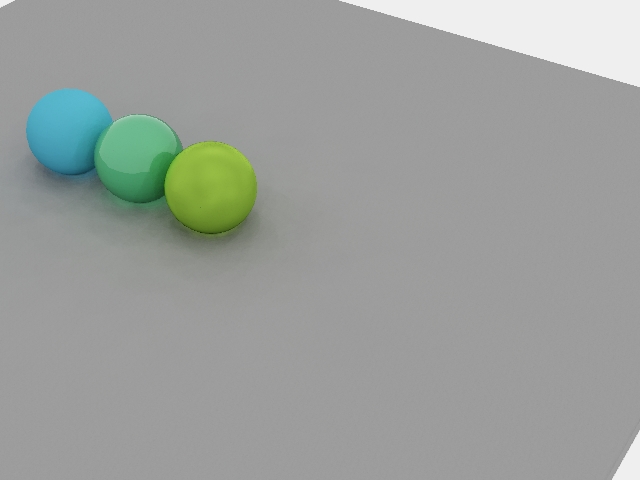
- -
- -